Do mape Pisači dolazi se odlaskom na Upravljačku ploču i otvaranjem mape Uređaji i pisači. Mapa Printers prikazuje sve instalirane pisače na vašem računalu i omogućuje vam pristup raznim postavkama pisača.

Ako često trebate otvoriti mapu Pisači da biste promijenili postavke pisača, možete stvoriti prečac na radnoj površini ili je prikvačiti na programsku traku. U ovom ćemo vodiču vidjeti kako stvoriti prečac na radnoj površini do mape Pisači i kako prikvačiti mapu Pisači na programsku traku.
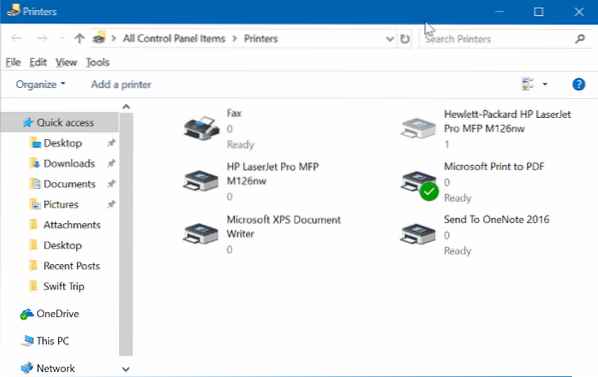
Stvorite prečac na radnoj površini za mapu Pisači u sustavu Windows 10
Dovršite zadane upute za stvaranje prečaca na radnoj površini do mape Pisači u sustavu Windows 10.
Korak 1: Desni klik na praznom mjestu radne površine, kliknite Novi a zatim kliknite Prečac za otvaranje čarobnjaka za stvaranje prečaca.
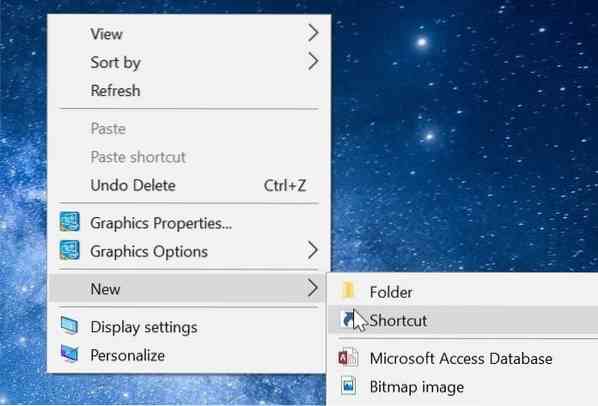
Korak 2: U polje lokacije upišite sljedeću stazu:
rundll32.exe ljuska32.dll, SHHelpShortcuts_RunDLL PrintersFolder
Klik Sljedeći dugme.
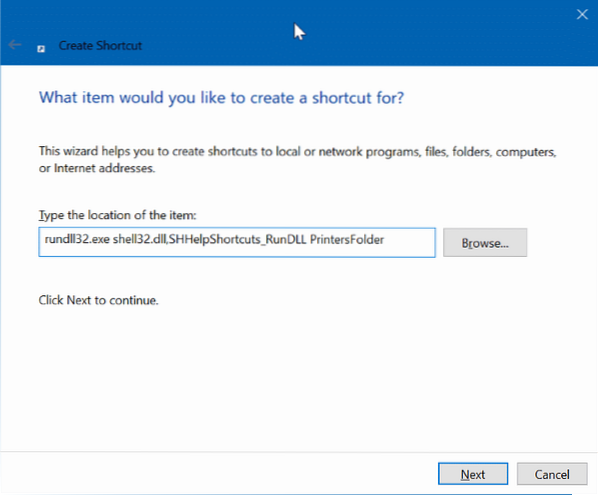
Korak 3: Sada unesite naziv prečaca. Nazvali smo ga kao Pisači jer je prečac za mapu pisača.
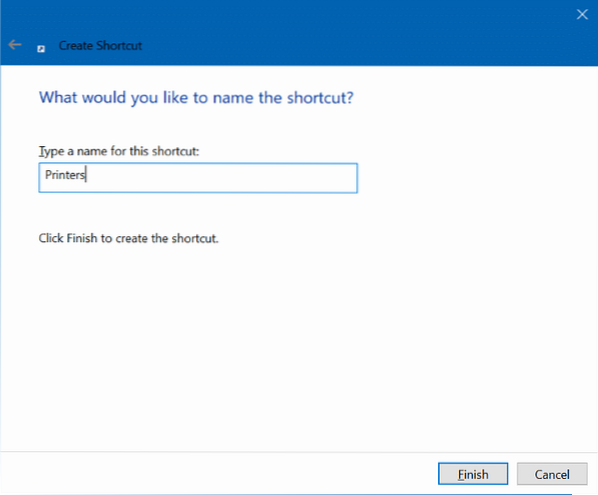
Korak 4: Na kraju kliknite Završi gumb za stvaranje prečaca do mape pisača na radnoj površini i zatvaranje čarobnjaka.
Sada možete kliknuti prečac nove mape pisača na radnoj površini da biste otvorili mapu Pisači. Kao što vidite, novi prečac nema odgovarajuću ikonu. Dakle, promijenimo i ikonu.
Korak 5: Desni klik na novom prečacu mape Printers na radnoj površini i kliknite Svojstva otvoriti njegova svojstva.
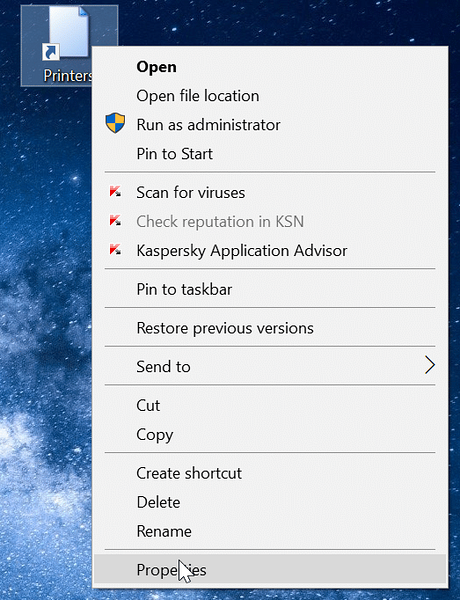
Korak 6: Ispod Prečac karticu, kliknite Promijeni ikonu dugme. Klikom na gumb Promijeni ikonu otvara se novi dijaloški okvir. Evo, upišite % SystemRoot% \ System32 \ SHELL32.dll u polju, a zatim odaberite ikonu pisača.
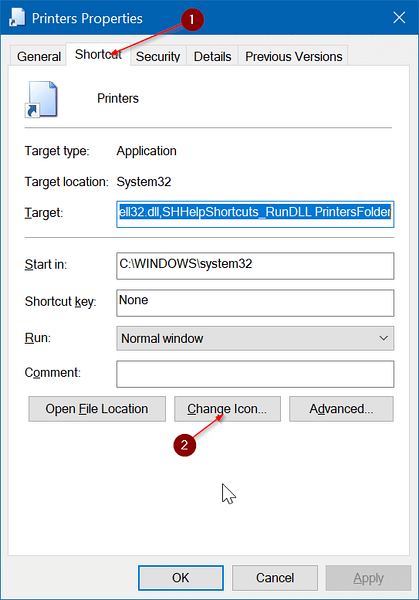
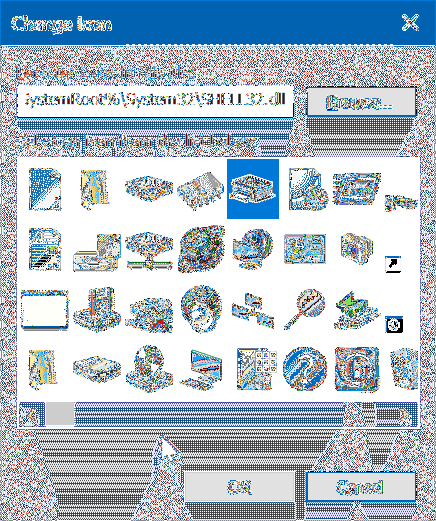
Klik u redu a zatim kliknite Prijavite se dugme. To je to! Sad ste dodali ikonu pisača u prečac mape Pisači na radnoj površini.
Prikvačite mapu Pisači na programsku traku u sustavu Windows 10
Korak 1: Slijedite gore navedene upute za stvaranje prečaca do mape Pisači na radnoj površini.
Korak 2: Povucite i ispustite prečac mape Pisači na područje programske trake da biste je prikvačili na programsku traku.

 Phenquestions
Phenquestions


